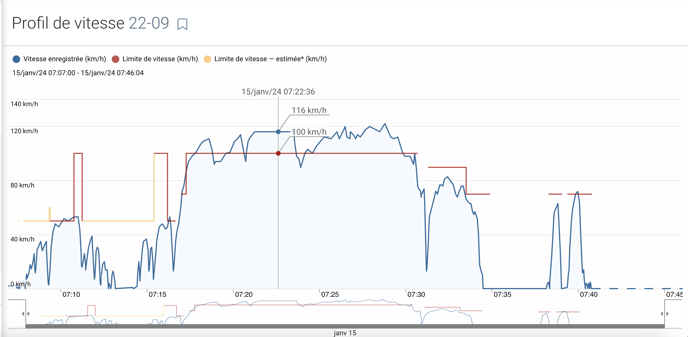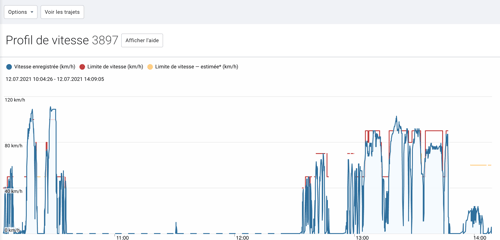Rapport : Profil de vitesse d'un véhicule
Analyser le profil de vitesse d'un véhicule pour une période de temps donnée.
Il existe 2 façons d'accéder au profil de vitesse d'un véhicule.
Vous pouvez aussi consulter la capsule vidéo en cliquant ici.
1-Historique des trajets.
Lors d'un trajet, plusieurs données sont enregistrées telles que le profil de vitesse.
La vitesse est enregistrée à la seconde et disponible sur tous les forfaits MyGeotab, incluant le forfait de base.
Cette fonction permet d'analyser la vitesse du véhicule par rapport à la limite de vitesse affichée par Google Maps pour une période de temps déterminée.
Dans MyGeotab :
Productivité > Historiques des trajets > Sélectionner la plage de date ainsi que le véhicule.
Une fois les segments du trajet affichés, appuyer sur les "..." en bleu et sélectionner "Afficher le profil de vitesse".

2- Onglet Profil de vitesse
Depuis le menu MyGeotab :
Sécurité > Profil de vitesse > Sélectionner la plage de dates ainsi que le véhicule.
Analyser les informations
Astuce :
Afin de trouver plus rapidement l'information, indiquez une intervalle d'heure lors de la sélection de l'intervalle de dates. Ainsi, les informations affichées seront spécifiques à l'heure désirée. Très utile dans le cas d'une analyse suite à une infraction.
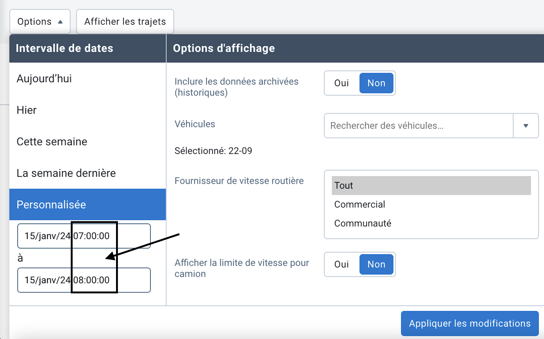
Les lignes seront affichées en 3 couleurs distinctes soient :
- Rouge : Limite de vitesse
- Jaune : Limite de vitesse estimée
- Bleu : Vitesse du véhicule
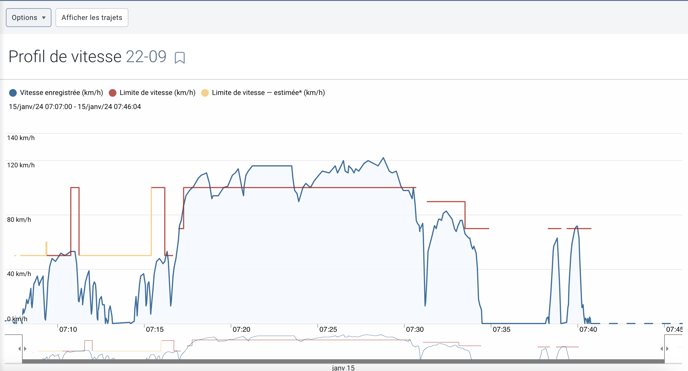

En glissant votre curseur sur le graphique, les informations suivantes seront visibles :
- Date
- Heure
- Vitesse
- Limite de vitesse